
Tại CES 2019 NVIDIA thông báo rằng họ cuối cùng đã hỗ trợ FreeSync. Chà, đại loại là — những gì công ty thực sự đã công bố là một chương trình “Tương thích G-SYNC”. Nhưng điểm đáng chú ý là: Thẻ và trình điều khiển của NVIDIA hiện hoạt động với màn hình FreeSync để đồng bộ hóa thích ứng.
Tình hình hơi khó hiểu. Chúng ta hãy khắc phục điều đó, phải không?
Đồng bộ hóa thích ứng, FreeSync và G-SYNC
Đồng bộ hóa thích ứng, thường được AMD và các đối tác gắn nhãn hiệu là “FreeSync”, là một tính năng cho phép màn hình tạm dừng làm mới màn hình cho đến khi toàn bộ khung hình ảnh động sẵn sàng tải. Điều này xảy ra nhiều lần mỗi giây, nhanh hơn hoặc chậm hơn tùy thuộc vào tốc độ PC và card đồ họa của bạn có thể kết xuất khung hình. Nếu khung hình chậm hơn tốc độ làm mới của màn hình, khung hình sẽ đợi. Điều này cho phép chuyển động trong trò chơi vẫn mượt mà mà không bị rách.

G-SYNC là giải pháp thay thế có thương hiệu của NVIDIA cho đồng bộ hóa thích ứng / FreeSync. Không giống như FreeSync, không cần bất kỳ phần cứng bổ sung nào, màn hình G-SYNC bao gồm một mô-đun máy tính nhỏ bên trong chúng để quản lý việc đồng bộ hóa các khung hình do GPU hiển thị và hiển thị trên màn hình. Mô-đun này do NVIDIA sản xuất và cung cấp cho các đối tác phần cứng của mình, đó là lý do tại sao màn hình G-SYNC hầu như đắt hơn màn hình FreeSync.
Đây là một kỹ thuật khác sự cố của G-SYNC và FreeSync .
Nhưng trong vài năm, các game thủ PC sử dụng thẻ NVIDIA đã than thở về việc họ không có khả năng đồng bộ hóa thích ứng / FreeSync trên các màn hình rẻ hơn. Kể từ Phiên bản trình điều khiển NVIDIA 417.71 , phát hành vào ngày 15 tháng 1 năm 2019, đây không còn là vấn đề nữa.
G-SYNC Vs Tương thích G-SYNC
Hỗ trợ mới của NVIDIA cho màn hình FreeSync thông qua một chương trình có tên “Tương thích G-SYNC”. GPU NVIDIA hiện hoạt động với màn hình FreeSync có "Tương thích G-SYNC" được bật trong công cụ cấu hình. Huzzahs và ném xung quanh.

Hiện tại, NVIDIA đã làm rõ rằng họ nghĩ rằng tùy chọn G-SYNC đắt tiền hơn, với phần cứng NVIDIA hỗ trợ cả GPU và màn hình, là lựa chọn ưu việt hơn. Nhưng họ cũng đã chọn một vài màn hình FreeSync mà họ cho là xứng đáng với sự may mắn của G-SYNC (nếu không phải là thương hiệu chính thức). Tại CES, các kỹ sư NVIDIA cho chúng tôi biết họ đã thử nghiệm độc lập hàng trăm màn hình FreeSync và nhận thấy rằng chỉ có mười hai vượt qua các bài kiểm tra nghiêm ngặt của nó cho chất lượng bảng điều khiển, tính nhất quán làm mới, độ chính xác màu sắc và một thước đo các tiêu chí khác. Mười hai màn hình này là:
- Acer XFA240
- Acer XZ321Q
- Acer XV273K
- Acer XG270HU
- Agon AG241QG4
- AOC G2590FX
- Asus MG278Q
- Asus XG258
- Asus XG248
- Asus VG278Q
- BenQ XL2740
Mặc dù thiếu phần cứng G-SYNC chuyên biệt trong các màn hình mang nhãn hiệu G-SYNC, những màn hình này sẽ tự động bật G-SYNC trong trình điều khiển của NIVIDA nếu bạn kết nối chúng với tính năng đồng bộ hóa thích ứng do chính màn hình kích hoạt. Đó là FreeSync! Chỉ nó được gọi là G-SYNC vì bạn có thẻ NVIDIA.
Danh sách này sẽ tăng lên khi NVIDIA tiếp tục thử nghiệm nhiều loại màn hình chơi game hơn. Trên thực tế, ít nhất một màn hình FreeSync chưa có trên thị trường, Razer Raptor mới , sẽ được chứng nhận cho G-SYNC trước khi nó được phát hành.

Điều gì sẽ xảy ra nếu bạn có một trong hàng trăm màn hình FreeSync không có trong danh sách trên? Đừng lo lắng. Mặc dù màn hình của bạn có thể không vượt qua các tiêu chuẩn kiểm tra nội bộ nghiêm ngặt của NVIDIA, nhưng bạn vẫn có thể dùng thử với chương trình Tương thích G-SYNC. Bạn có thể thấy sự cải thiện đáng kể về độ mượt của trò chơi của mình, với tính năng đồng bộ hóa thích ứng loại bỏ hiện tượng xé hình ở tốc độ khung hình thấp hơn. Kiểm tra phần tiếp theo để xem làm thế nào.
Cách bật Chế độ “Tương thích G-SYNC” trên mọi màn hình FreeSync
Dưới đây là những gì bạn cần để bật chế độ Tương thích G-SYNC nếu màn hình của bạn không được NVIDIA chứng nhận:
- Màn hình có khả năng FreeSync (đồng bộ hóa thích ứng)
- Một card đồ họa NVIDIA GTX hoặc RTX (máy tính xách tay có card rời bên trong cũng tốt)
- Một cáp DisplayPort kết nối chúng (Mini-DisplayPort cũng được)
- Trình điều khiển GPU NVIDIA, 417,71 trở lên
Khi bạn đã xác nhận rằng màn hình của mình tương thích với FreeSync và bạn đang sử dụng cáp DisplayPort, hãy kiểm tra menu trên màn hình của màn hình. Đó là cái mà bạn kích hoạt thông qua các nút vật lý trên màn hình. Đi tới menu và đảm bảo rằng chức năng Đồng bộ hóa thích ứng hoặc chức năng Đồng bộ hóa miễn phí đã được bật.

Bây giờ, trong Windows, hãy mở Bảng điều khiển NVIDIA bằng cách nhấp chuột phải vào màn hình của bạn và chọn “Bảng điều khiển NVIDIA”.
Bạn cũng có thể tìm thấy lối tắt đến Bảng điều khiển NVIDIA trong menu Bắt đầu hoặc dưới dạng biểu tượng trong Bảng điều khiển Windows.
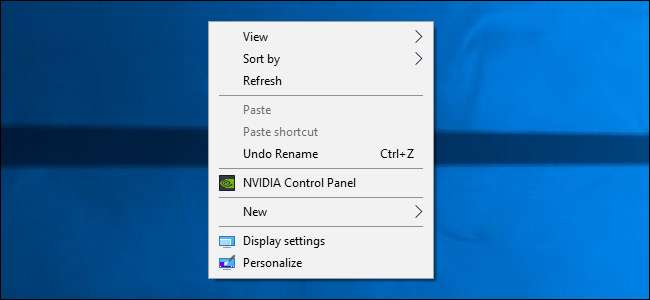
Trong Bảng điều khiển NVIDIA, bạn sẽ thấy “Thiết lập G-SYNC” trong menu “Hiển thị” ở phía bên trái. Nếu bạn không thấy tùy chọn “Thiết lập G-SYNC” và chắc chắn rằng màn hình của bạn đã bật tính năng này, bạn có thể cần cài đặt trình điều khiển cho màn hình của mình theo cách thủ công.
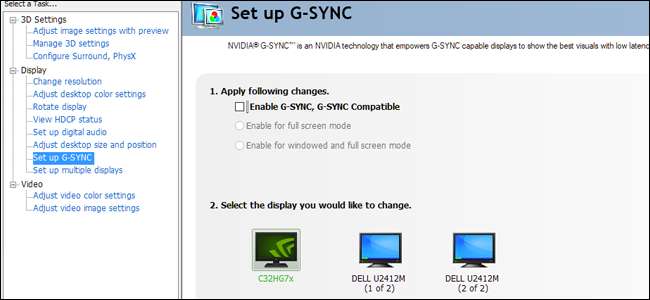
Trong màn hình Thiết lập G-SYNC, hãy đảm bảo rằng điều khiển chính của bạn được chọn nếu bạn có nhiều điều khiển. Nhấp vào dấu kiểm bên cạnh “Bật G-SYNC, Tương thích G-SYNC.” Chọn chỉ bật nó cho chế độ toàn màn hình hay cả chế độ cửa sổ và toàn màn hình, tùy thuộc vào cách bạn hiển thị trò chơi của mình.

Nhấp vào “Áp dụng” để bật G-SYNC / FreeSync. Bạn rất tốt để đi! Tận hưởng lối chơi mượt mà hơn trong các trò chơi yêu thích của bạn. Lưu ý rằng một số trò chơi có thể hoạt động tốt hơn hoặc tệ hơn, tùy thuộc vào việc bạn chạy chúng ở chế độ toàn màn hình hay chế độ cửa sổ (“toàn màn hình cửa sổ” được tính là cửa sổ cho mục đích này). Bạn có thể quay lại và thay đổi cài đặt đó trong Bảng điều khiển NVIDIA nếu gặp sự cố.







